AVI (Audio Video Interleaved) on laajalti käytetty videomuoto, joten kun haluat yhdistä AVI-tiedostot, minkä ohjelmiston valitset? Koska markkinoilla on paljon videon editointiohjelmia, jotka haluavat löytää ilmaisen ja hyödyllisen AVI-videonyhdistelmän, voit lukea tämän artikkelin, joka esittelee sinulle erinomaisen ja tehokkaan AVI-yhdistelmän.
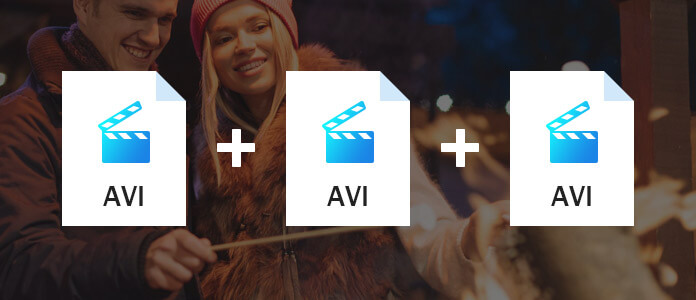
Kun etsit ilmaista ja hyödyllistä AVI-yhdistelmää, joka auttaa sinua käsittelemään useita AVI-videoita, suosittelemme ehdottomasti erinomaista Aiseesoft-ohjelmaa. AVI-yhdistin sinulle. Tällä AVI-videoiden yhdistämisohjelmalla on käyttäjäystävällinen käyttöliittymä ja se tarjoaa sinulle parhaan mahdollisen videoyhdistelmäominaisuuden yhdistääksesi useita AVI-videotiedostoja yhdeksi AVI-videoksi ilman vaivaa. Jatka lukemista oppiaksesi tästä hyödyllisestä AVI-yhdistelmästä ja oppia kuinka yhdistää AVI-tiedostoja.

Vaihe 1Lataa ja asenna AVI Video Combiner
Lataa AVI Combiner Windows- tai Mac-tietokoneellesi. Tämä AVI-yhdistämisohjelmisto tarjoaa intuitiivisen käyttöliittymän, ja voit käyttää ohjelmistoa ilman mitään monimutkaisia tai ammattimaisia tekniikoita.

Vaihe 2Valitse "Video / Audio Puuseppä"
Tämä ilmainen AVI Combiner tarjoaa Video / Audio Joiner -sovelluksen, jonka avulla voit helposti yhdistää AVI-tiedostoja.

Vaihe 3Lisää AVI-videotiedostot
Napsauta vaihtoehtoa "Video / Audio Joiner", ja muokkausikkuna avautuu. Napsauta "Lisää tiedosto" -painiketta ladataksesi yhden AVI-tiedoston tai vetämällä ja pudottamalla AVI-videotiedostot peräkkäin AVI-videoiden yhdistämiseen tarkoitettuun käyttöliittymään.
Voit säätää AVI-videojärjestystä napsauttamalla pientä kolmiota. Jos haluat lisätä lisää AVI-tiedostoa, jatka napsauttamalla "Lisää tiedosto". Jos haluat poistaa yhden AVI-tiedoston, napsauta vain punaista ristiä.

Vaihe 4Valitse AVI-lähtömuoto
Napsauta alhaalta "Tulostusmuoto" -vaihtoehtoa ja valitse sopiva AVI-muoto laitteesi lähtömuodoksi. Tämä AVI-yhdistin tukee tehokkaasti erilaisia video- ja ääniformaatteja. Ja voit kirjoittaa sanan "avi" löytääksesi nopeasti haluamasi.

Vaihe 5Tallenna ja tulosta AVI-tiedosto
Valitse lopullinen yhdistetyn AVI-videotiedoston kohdekansio. Napsauta sitten "Tallenna" -painiketta, kun haluat pitää AVI-videon valittujen AVI-tiedostojen yhdistelmänä. Videon yhdistämisprosessi käynnistyy heti. Kun AVI-yhdistämisprosessi on ohi, napsauta "Avaa tulostokansio" -painiketta tarkistaaksesi yhdistetyn AVI-tiedoston.

Katso tarkempia tietoja AVI Combinerin käytöstä alla olevassa opetusvideossa:


Jos haluat löytää AVI-videotiedoston muokkaamisen ja muuntamisen yhdistelmän, et voi missata Video Converter Ultimate.
Lisätietoja Video Converter Ultimate -ohjelmasta voit katsoa videon:


Jätä kommentti, jos sinulla on ehdotuksia tai neuvoja AVI Combinerista.